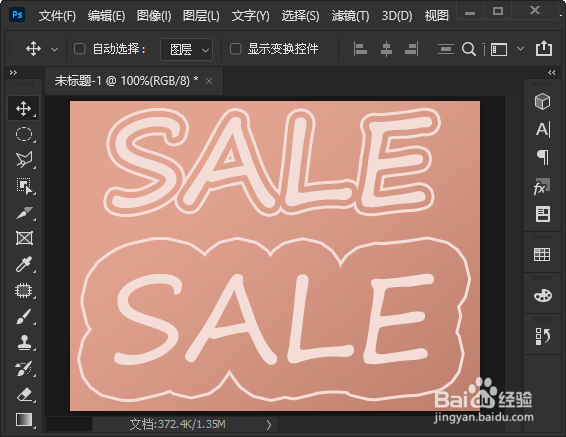1、我们用【文字工具】输入“SALE”英文字。
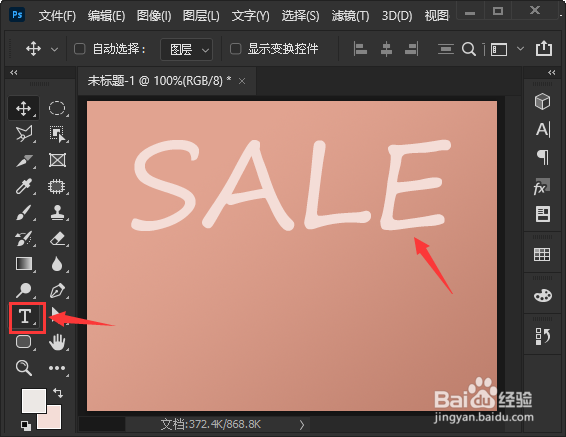
2、接着,我们选中SALE的英文字图层,在【fx】中找到【描边】。
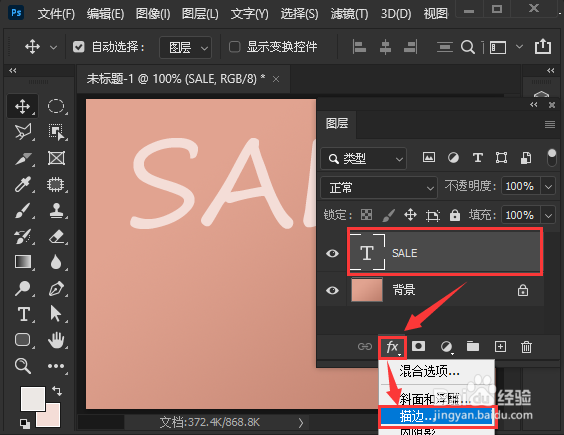
3、我们把描边大小设置为【6】像素,位置选择为【外部】,不透明度设置为【0】%。

4、接下来,我们再添加一个描边,然后设置自己喜欢的颜色,把大小设置为【9】像素,不透明度调整为【100】%,点击【确定】。

5、现在看到每个英文字都添加上外边框的效果了,我们把文字复制一组出来。

6、我们选择任意一组文字,然后把描边大小分别设置为【34】像素和【37】像素,点击【确定】。


7、最后,我们来看一下两组文字添加外边框之后的效果。